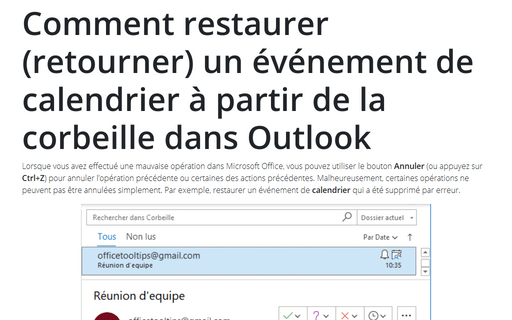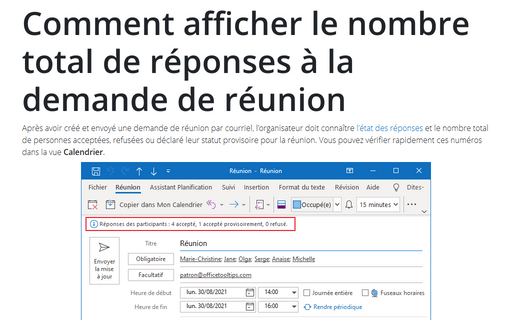Comment restaurer (retourner) un événement de calendrier à partir de la corbeille dans Outlook
Outlook
365
Lorsque vous avez effectué une mauvaise opération dans Microsoft Office, vous pouvez utiliser le bouton Annuler (ou appuyez sur Ctrl+Z) pour annuler l’opération précédente ou certaines des actions précédentes. Malheureusement, certaines opérations ne peuvent pas être annulées simplement. Par exemple, restaurer un événement de calendrier qui a été supprimé par erreur.
Par exemple, si vous avez supprimé une réunion de votre calendrier, vous ne pouvez pas simplement annuler cette action. Pour restaurer cet événement, procédez comme suit :
1. Recherchez la réunion supprimée dans le dossier Corbeille.
Par exemple :
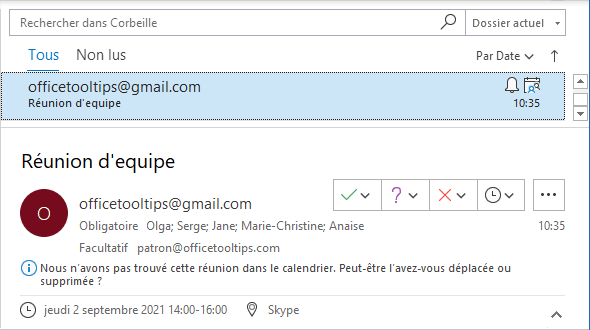
2. Effectuez l’une des opérations suivantes :
- Ouvrez cette réunion supprimée et dans la boîte de dialogue Réunion, sous l’onglet Réunion, dans le groupe Actions, cliquez sur le bouton Copier dans Mon Calendrier :
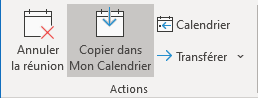
Dans le message Outlook, cliques sur OK :
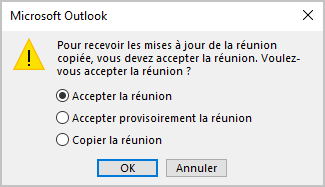
Remarques :
- Ne sélectionnez pas l’option Copier la réunion, car vous ne pourrez pas voir vos réponses et mises à jour de cette réunion.
- Cette opération enverra votre confirmation pour participer à l’organisateur à nouveau.
- Ouvrez cette réunion supprimée et dans la boîte de dialogue Réunion, sous l’onglet Réunion, dans le groupe Répondre :
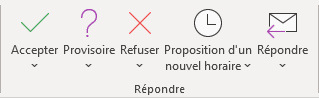
- Si vous avez été accepté cette réunion, cliquez sur Accepter, puis sélectionnez Ne pas envoyer de réponse :
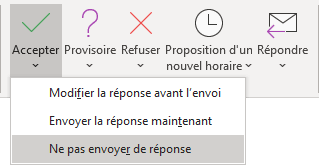
- Si vous avez été répondu en utilisant l’option Provisoire, cliquez sur ce bouton et sélectionnez Ne pas envoyer de réponse :
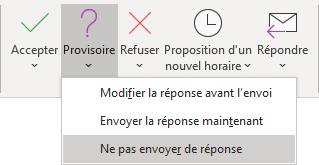
- Si vous n’avez pas encore répondu à cette réunion, répondez comme vous le souhaitez.
- Dans cette réunion supprimée :
- Si vous avez été accepté cette réunion, cliquez sur Accepter, puis sélectionnez Ne pas envoyer de réponse :
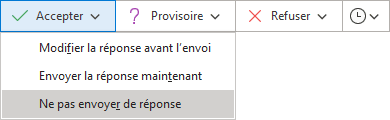
- Si vous avez été répondu en utilisant l’option Provisoire, cliquez sur ce bouton et sélectionnez Ne pas envoyer de réponse :
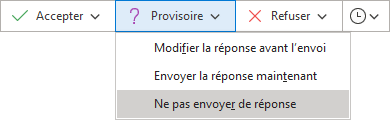
- Si vous n’avez pas encore répondu à cette réunion, répondez comme vous le souhaitez.
- Cliquez sur le bouton droit sur la réunion supprimée et sélectionnez Déplacer (choisissez le calendrier approprié si vous utilisez plusieurs calendriers) dans le menu contextuel :
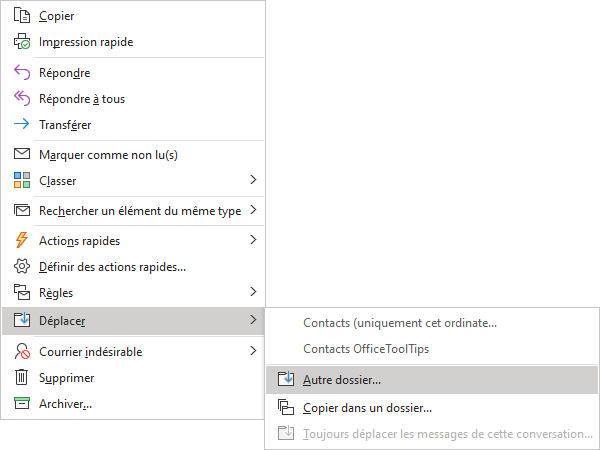
Si vous ne voyez pas le dossier souhaité, cliquez sur Autre dossier... et sélectionnez le dossier souhaité dans la boîte de dialogue Déplacer les éléments :
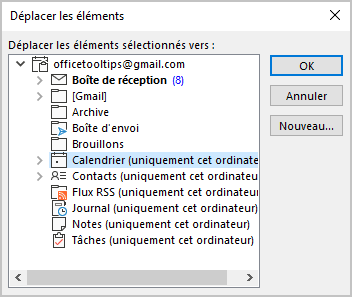
Voir aussi en anglais : How to restore (put back) a Calendar event from Trash in Outlook.